इंटरनेट एक्सप्लोरर, या इस ब्राउज़र से जुड़े किसी अन्य सॉफ़्टवेयर का उपयोग करते समय, आपको 'क्या आप इस वेबपृष्ठ को अपने क्लिपबोर्ड तक पहुँचने की अनुमति देना चाहते हैं ' अलर्ट प्राप्त कर सकते हैं। यह संदेश हर बार डिफ़ॉल्ट रूप से प्रदर्शित किया जाएगा जब कोई वेबसाइट या वेब पेज क्लिपबोर्ड की मेमोरी पर संग्रहीत जानकारी तक पहुंचने का प्रयास करेगा। दूसरे शब्दों में, यह एक सुरक्षा चेतावनी है जो आपको बता रही है कि क्लिपबोर्ड डेटा तक पहुँचा जा सकता है और आगे संशोधित किया जा सकता है।
इसलिए, इस अलर्ट को प्राप्त करते समय आपको एक्सेस देने या अस्वीकार करने की आवश्यकता होती है और क्लिपबोर्ड की मेमोरी एक्सेस होने पर आपको हर बार इस प्रक्रिया को दोहराने की आवश्यकता होती है। इसलिए, इस चेतावनी से निपटना काफी कष्टप्रद हो सकता है। इस लेख में, आप सीखेंगे कि इस संदेश को कैसे निष्क्रिय किया जाए। यहाँ है आपको क्या करने की जरूरत है।
कैसे अक्षम करें 'क्या आप इस वेबपृष्ठ को अपने क्लिपबोर्ड तक पहुँचने की अनुमति देना चाहते हैं' अलर्ट
- अपने विंडोज 10 डिवाइस पर इंटरनेट एक्सप्लोरर खोलें - Cortana आइकन पर क्लिक करें और खोज बॉक्स में इंटरनेट एक्सप्लोरर।
- इंटरनेट एक्सप्लोरर से ऊपरी-दाएं कोने में स्थित सेटिंग आइकन पर क्लिक करें।
- उसके बाद, इंटरनेट विकल्प पर क्लिक करें।
- अगला, सुरक्षा टैब पर जाएं।
- वहां से इंटरनेट पर क्लिक करें और कस्टम स्तर चुनें।
- नीचे स्क्रॉल करें और स्क्रिप्टिंग के तहत ' प्रोग्रामेटिक क्लिपबोर्ड एक्सेस की अनुमति दें ' प्रविष्टि देखें।
- सक्षम करें पर क्लिक करें और फिर अपने परिवर्तनों को सहेजें।
वह सब होना चाहिए। Internet Explorer या इस वेब ब्राउज़र क्लाइंट से संबंधित ऐप का उपयोग करते समय आपको यह सुरक्षा चेतावनी नहीं मिलनी चाहिए। बेशक, आप ऊपर से समान चरणों का पालन करके इस सुविधा को फिर से सक्षम कर सकते हैं - बस अक्षम में 'प्रोग्रामेटिक क्लिपबोर्ड एक्सेस' मान को बदल दें।
तृतीय-पक्ष क्लिपबोर्ड प्रबंधक का उपयोग करें
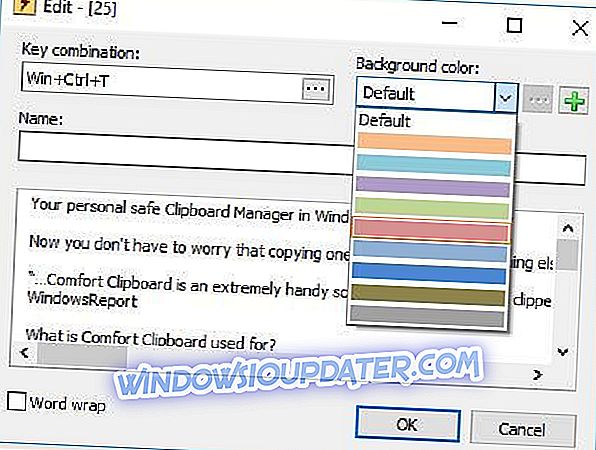
इस समस्या से छुटकारा पाने के लिए जो कुछ सिस्टम त्रुटियों के कारण बहुत संभव है, आप कम्फर्ट क्लिपबोर्ड मैनेजर का उपयोग कर सकते हैं। यह टूल आपको कॉपी किए गए डेटा के साथ अपने काम का अनुकूलन करने के लिए आपकी क्लिप की गई सामग्री के साथ कई ऑपरेशन करने की अनुमति देगा। यहाँ इस अद्भुत क्लिपबोर्ड प्रबंधक की सबसे महत्वपूर्ण विशेषताएं हैं:
- कॉपी / कट की गई सामग्री के बारे में उपलब्ध जानकारी
- पाठ अंशों का संपादन
- चयनित सामग्री के लिए ओह हॉटकीज़ का चयन करें
- रंग संकेत
- क्लिपबोर्ड से सीधे खींचें और छोड़ें
आप इस टूल को आधिकारिक वेबसाइट से खरीद सकते हैं, लेकिन इसका एक मुफ्त संस्करण भी है जिसे आप आज़मा सकते हैं।
- अब आराम से क्लिपबोर्ड को डाउनलोड करें
- अब आराम क्लिपबोर्ड प्रो प्राप्त करें
यदि आपके पास अभी बताई गई समस्या निवारण प्रक्रिया से संबंधित कोई प्रश्न हैं, तो नीचे दिए गए टिप्पणियों के क्षेत्र का उपयोग करें या हमारे संपर्क फ़ॉर्म को भरें - हम फिर से सर्वश्रेष्ठ विंडोज 10 युक्तियों, ट्रिक्स और चरण के साथ जल्द से जल्द आपकी सहायता करने का प्रयास करेंगे कदम गाइड।
संपादक का ध्यान दें: यह आलेख मूल रूप से अक्टूबर, 2017 में प्रकाशित हुआ था। तब से, हमने इसे और अधिक उपलब्ध समाधानों को शामिल करने और यह सुनिश्चित करने के लिए अपडेट किया है कि यह आपकी समस्या को हल करता है।


